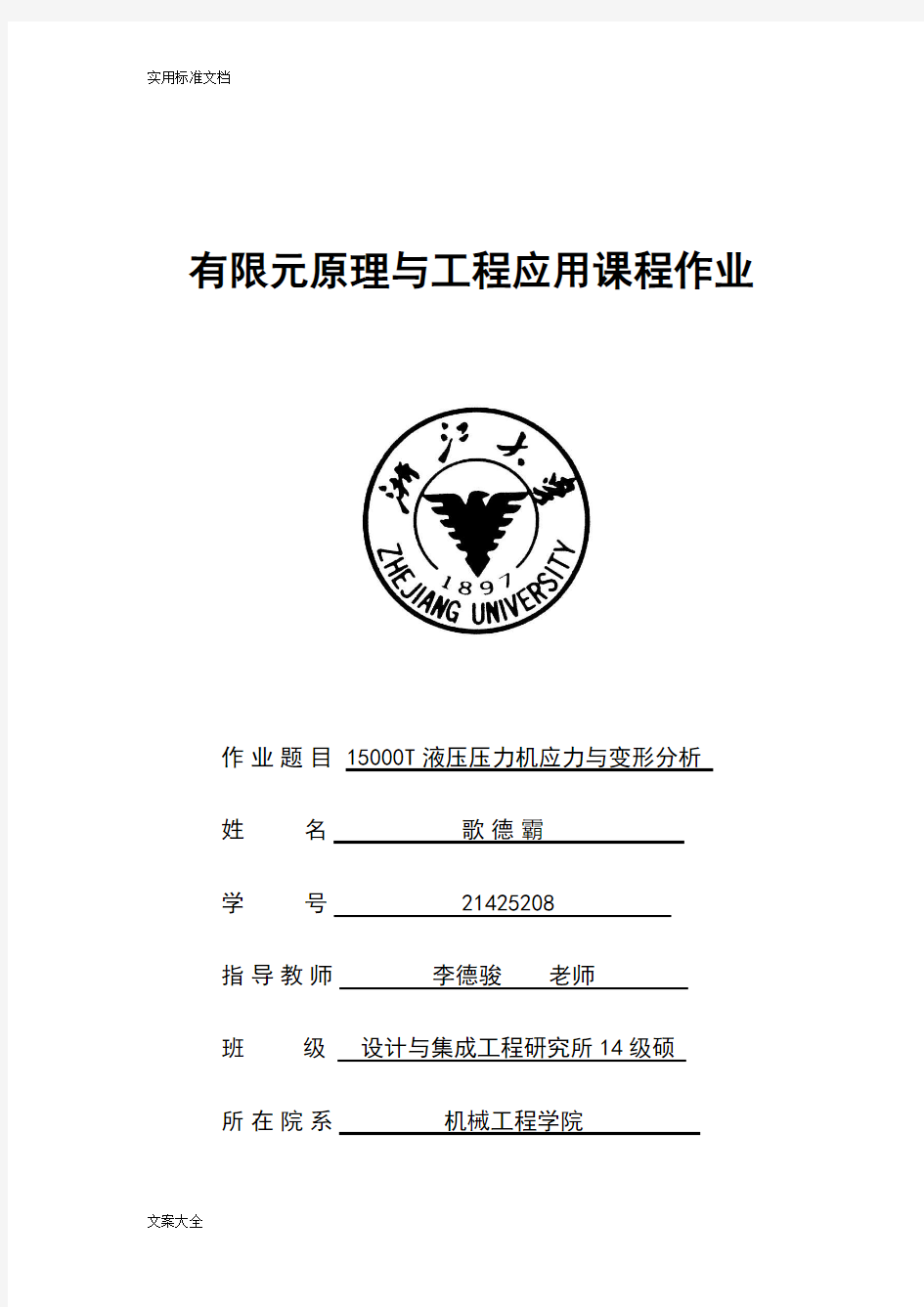
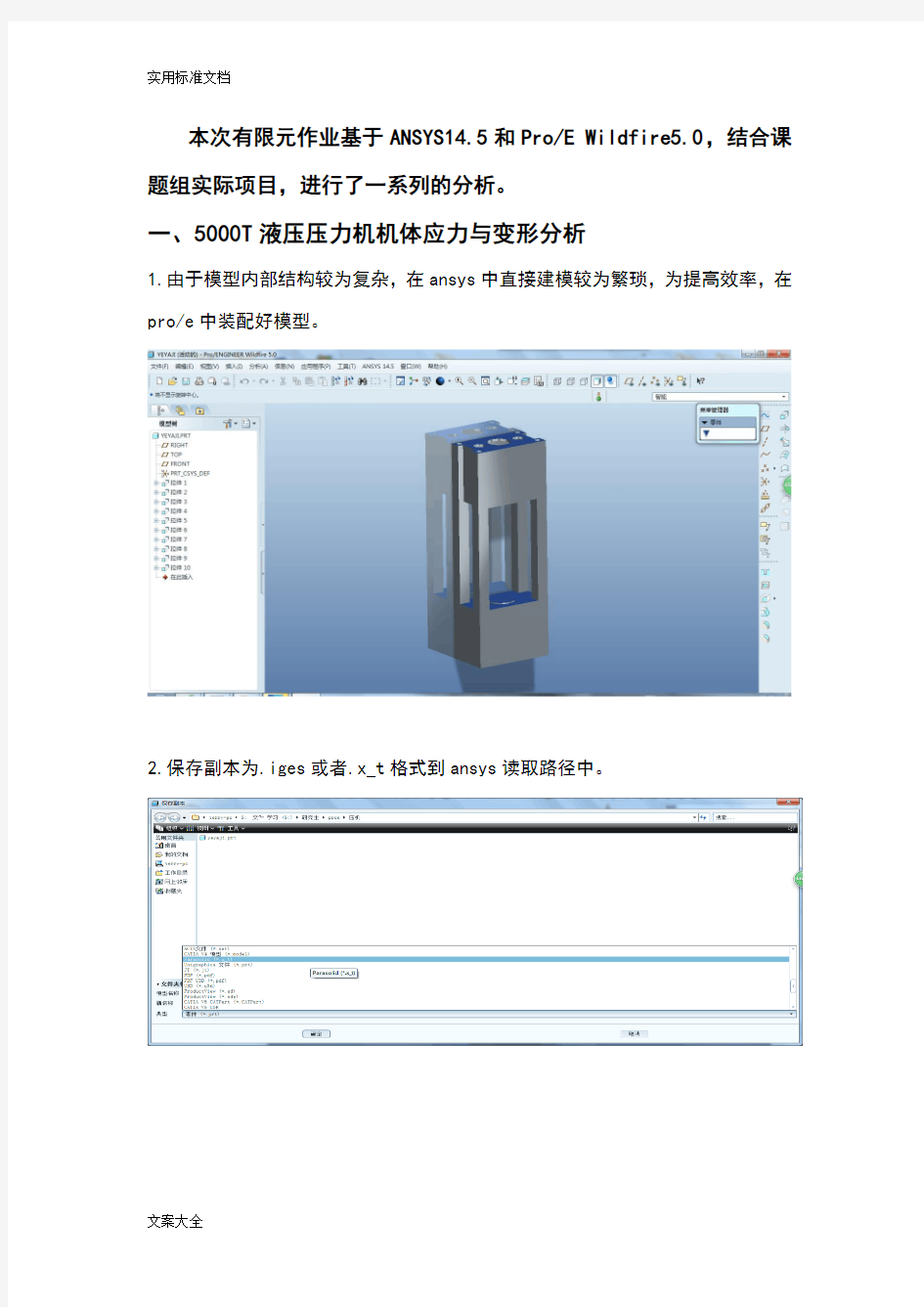
有限元原理与工程应用课程作业
作业题目15000T液压压力机应力与变形分析
姓名歌德霸
学号 21425208
指导教师李德骏老师
班级设计与集成工程研究所14级硕
所在院系机械工程学院
本次有限元作业基于ANSYS14.5和Pro/E Wildfire5.0,结合课题组实际项目,进行了一系列的分析。
一、5000T液压压力机机体应力与变形分析
1.由于模型内部结构较为复杂,在ansys中直接建模较为繁琐,为提高效率,在pro/e中装配好模型。
2.保存副本为.iges或者.x_t格式到ansys读取路径中。
3.导入体模型。
4.指定分析类型为structural
5.定义单元类型
6.定义材料属性
7.定义材料密度
8.调整工作平面,绘制圆形,并且拉伸线得到圆柱面,使面与体相交。
9.执行Divide命令,将受力面绘制出。依次绘制如图。
10.定义网格大小、形状,进行划分网格。
11.选择约束平面,并显示为节点形式。
12.添加节点约束。
13.定义工作平面,显示节点。
14.定义节点数量名称。
15.加载力F=15000000N/no_nodes。
16.选择加载面,使用select的entities功能。
17.显示加载面节点,并且加载F=150000000/no_nodes。
18.选择加载面,使用select的entities功能。
19.加载F=5000000/no_nodes。
20.显示约束和载荷。
21.select everything之后,进行求解计算。
22.后处理,显示形变位移。
23.后处理,显示应力云图。
二、5000T液压压力机部件应力与变形分析
以下部件分析步骤均与液压机机体步骤类似,故删减掉冗余部分,只显示关键步骤。
1.上梁满载应力与形变。
2.下梁满载应力与形变。
发动机活塞的有限元分析指导老师:*** 学号:2012020221 班级:机制121 姓名:***
目录 1 概述------------------------------------------ 2 2 活塞建模过程--------------------------------- 4 3 ANSYS分析过程------------------------------- 10 4 结果分析-----------------------------------------14 5 参考文献--------------------------------------- 15
概述 1.1发动机活塞的基本条件: 活塞是发动机的重要部件之一,与连杆构成发动机的心脏,活塞通过运动将燃气压力传递给连杆再至曲轴输出,工作时受力非常复杂。 随着发动机向高速度、低能耗方向发展,采用优异的活塞材料尤为重要。目前车用发动机活塞材料以铝合金为主,其他还有铸铁、铸钢、陶瓷材料等。铝合金的突出优点是密度小,可降低活塞质量及往复运动惯性,因此铝合金活塞常用于中、小缸径的中、高速发动机上。与铸铁活塞相比,铝合金活塞导热性好,工作表面温度低,顶部的积碳也较少。 活塞由活塞顶、头部、群部构成。活塞顶的形状分为平顶、凸顶、凹顶。平顶活塞结构简单、制造容易、受热面积小、应力分布较均匀、多用在汽油机上;凸顶活塞顶部突起成球状、顶部强度高、起导向作用、有利于改善换气过程。凹顶活塞可改变可燃混合气的形成和燃烧,还可以调节压缩比。 活塞工作时温度很高,顶部可达600 ~700K,且温度分布很不均匀;活塞顶部承受的气体压力很大,特别是作功行程压力最大,柴油机活塞顶燃烧最高压力5~9Mpa,这就使活塞产生冲击和侧压力的作用;根据活塞实际最大爆发压力工况添加边界条件,选用压力为5MPa
ANSYS建模分析 报 告 书 课题名称ANSYS建模分析姓名 学号 院系 专业 指导老师
问题描述 在ANSYS中建立如图一所示的支承图,假定平面支架沿厚度方向受力均匀,支承架厚度为3mm。支承架由钢制成,钢的弹性模量为200Gpa,泊松比为0.3。支承架左侧边被固定,沿支承架顶面施加均匀载荷,载荷与支架共平面,载荷大小为2000N/m。要求:绘制变形图,节点位移,分析支架的主应力与等效应力。 图1 GUI操作步骤 1、定义工作文件名和工作标题 (1)定义工作文件名:执行Utility Menu> Jobname命令,在弹出【Change Jobname】对话框中输入“xuhao144139240174”。选择【New log and error files】复选框,单击OK按钮。 (2)定义工作标题:执行Utility Menu> Title命令,在弹出【Change Title】对话框中输入“This is analysis made by “xh144139240174”,单击OK按钮。 (3)重新显示:执行Utility Menu>Plot>Replot命令。 (4)关闭三角坐标符号:执行Utility Menu>PlotCtrls>Window Options命令,弹出【Window Options】对话框。在【Location of triad】下拉列表框中选择“Not Shown”选项,单击OK按钮。 2、定义单元类型和材料属性
(1)选择单元类型:执行Main Menu>Preprocessor>Element Type>Add/Edit/Delete命令,弹出【Element Type】对话框。单击Add...按钮,弹出【Library of Element Types】对话框。选择“Structural Solid”和“Quad 8node 82”选项,单击OK按钮,然后单击Close按钮。 (2)设置材料属性:执行Main Menu>Preprocessor>Material Props>Material Models命令,弹出【Define Material Models Behavior】窗口。双击【Material Model Available】列表框中的“Structural\Linear\Elastic\Isotropic”选项,弹出【Linear Isotropic Material Properties for Material Number1】对话框。在【EX】和【PRXY】文本框中分别输入“2e11”及“0.3”。单击OK按钮,然后执行Material>Exit命令,完成材料属性的设置。 3、创建几何模型 (1)生成两个矩形面:执行Main Menu>Preprocessor>Modeling>Create>Areas>Rectangle>By Dimensions命令,弹出【Create Rectangle by Dimensions】对话框。输入第一个矩形的坐标数值:“X1=0,X2=-0.25,Y1=0.025,Y2=-0.025”,单击Apply按钮。输入第二个矩形的坐标数值:“X1=-0.2,X2=-0.25,Y1=0.025,Y2=-0.225”,单击OK按钮关闭该对话框。 (2)生成两个半圆:执行Main Menu>Preprocessor>Modeling>Create>Areas>Circle>Solid Circle
建模 第一步:定义单元类型preprocessor Element Type Add/Edit/Delete Thermal Mass solid 20node90 第二步:定义材料属性material props material models thermal conductivity isotropic 分别定义液相导热系数和固相导热系数KXX 77和153 然后定义比热 specific heat c定义为1.179 最后定义密度 density DENS定义为2450 其余两个材料属性按照上面的方法分别定义。 第三步;建模 Modeling create volumes block by dimensions 分别生成三个矩形,弹出的对话框中分别填写第一个0 340;0 120;0 -80第二个40 240;40 60;0 -10;第三个 240 340;40 60;0 -10;然后生成半圆台,create keypoints in active cs 创建四个关键点在 弹出的对话框中分别填写 60 60 60 0;61 60 120 0;62 70 60 0;63 72 120 0; 由关键点生成面 create areas arbitrary through kps 选中四个关键点点击ok生成面, 右面生成体:operate extrude areas about axis 选中生成的面,然后选中旋转轴即中心轴,点击ok,在弹出的对话框中填入-180点击ok生成所要得体。 对体进行布尔操作对圆台两部分进行合并 operate Booleans add 对铸件,冷铁和砂型进行交迭操作,overlap volumes 分别选择要交迭的体。 对铸件和冷铁进行搭接操作 glue volumes 选择铸件和冷铁 建模到此结束,结果如下图。 划分网格 第一步材料属性分配 Meshing mesh attributes picked volumes 选择铸件将属性1分配给铸件,选择砂型,将属性2分配给砂型。选择冷铁,将属性3分配给冷铁 第二步划分网格 Meshing mesh volumes free 出现对话框,点击pick all 网格划分到此完成,结果如下图所示 施加载荷 Solution define loads thermal temperature on areas 选取砂型除了正面的其余 五个面,点击ok,在出现的对话框里选择All DOF 在温度框里填写25 然后选择铸件除了正面的其余
有 限 元 分 析 作 业 作业名称 输气管道有限元建模分析 姓 名 陈腾飞 学 号 3070611062 班 级 07机制(2)班 宁波理工学院
题目描述: 输气管道的有限元建模与分析 计算分析模型如图1所示 承受内压:1.0e8 Pa R1=0.3 R2=0.5 管道材料参数:弹性模量E=200Gpa;泊松比v=0.26。 图1受均匀内压的输气管道计算分析模型(截面图) 题目分析: 由于管道沿长度方向的尺寸远远大于管道的直径,在计算过程中忽略管道的断面效应,认为在其方向上无应变产生。然后根据结构的对称性,只要分析其中1/4即可。此外,需注意分析过程中的单位统一。 操作步骤 1.定义工作文件名和工作标题 1.定义工作文件名。执行Utility Menu-File→Chang Jobname-3070611062,单击OK按钮。 2.定义工作标题。执行Utility Menu-File→Change Tile-chentengfei3070611062,单击OK按钮。 3.更改目录。执行Utility Menu-File→change the working directory –D/chen 2.定义单元类型和材料属性 1.设置计算类型 ANSYS Main Menu: Preferences →select Structural →OK
2.选择单元类型。执行ANSYS Main Menu→Preprocessor →Element Type→Add/Edit/Delete →Add →select Solid Quad 8node 82 →apply Add/Edit/Delete →Add →select Solid Brick 8node 185 →OK Options…→select K3: Plane strain →OK→Close如图2所示,选择OK接受单元类型并关闭对话框。 图2 3.设置材料属性。执行Main Menu→Preprocessor →Material Props →Material Models →Structural →Linear →Elastic →Isotropic,在EX框中输入2e11,在PRXY框中输入0.26,如图3所示,选择OK并关闭对话框。 图3 3.创建几何模型 1. 选择ANSYS Main Menu: Preprocessor →Modeling →Create →Keypoints →In Active CS →依次输入四个点的坐标:input:1(0.3,0),2(0.5,0),3(0,0.5),4(0,0.3) →OK
三维托架实体受力分析例程(题目) ANSYS软件是融结构、流体、电磁场、声场和耦合场分析于一体的大型通用有限元分析软件。由世界上最大的有限元分析软件公司之一的美国ANSYS公司开发,它能与多数CAD软件接口,实现数据的共享和交换,如PRO/E、UG、I-DEAS、CADDS及AutoCAD等,是现代产品设计中的高级CAD工具之一。 题目:1、三维托架实体受力分析:托架顶面承受50psi的均匀分布载荷。 托架通过有孔的表面固定在墙上,托架是钢制的,弹性模量E=29×106psi,泊松比v=0.3.试通过ANSYS输出其变形图及其托架的von Mises应力分布。 题目1的分析。先进行建模,此建模的难点在对V3的构建(既图中的红色部分)。要想构建V3,首先应将A15做出来,然后执行Main Menu>Preprocessor>Modeling>Operate>Booleans>Add>V olumes命令,将所有的实体合并为一个整体。建模后,就对模型进行网格的划分,实行Main Menu>Preprocessor>Meshing>MeshTool,先对网格尺寸进行编辑,选0.1,然后点Meshing,Pick all进行网格划分,所得结果如图1。划分网格后,就可以对模型施加约束并进行加载求解了。施加约束时要注意,由于三维托架只是通过两个孔进行固定,故施加约束应该只是针对两孔的内表面,执行Main Menu>Solution>Define Loads>Apply>Structrual>Displacement>Symmetry B.C>On Areas命令,然后拾取两孔的内表面,单击OK就行了。施加约束后,就可以对实体进行加载求解了,载荷是施加在三维托架的最顶上的表面的,加载后求解运算,托架的变形图如图2。
《大型结构分析软件的应用及开发》 学习报告 学院:建筑工程学院 专业班级:工程力学141 姓名:付贤凯 指导老师:姚激 学号:201411012111
1.模型介绍 如下图所示的一桁架结构,受一集中力大小为800N的作用,杆件的弹性模量为200GPa,泊松比为0.3。杆件的截面为正方形达长为1m,横截面面积为1m2。现求它的变形图与轴力图。 图1 桁架模型与受力简图(单位:mm) 2.建模与划分网格 利用大型有限元软件ANSYS,采用Link,2Dspar 1的单元进行模拟,通过网格的划分得到如图2所示的有限元模型。 图2 有限元模型
结合有限元模型中的约束条件为左侧在X与Y方向铰支固定,荷载条件为最右侧处施加向下的集中力P=800N。施加约束与荷载后的几何模型如图4所示。 图3 施加荷载与约束的几何模型 3.位移与轴力图 因在Y方向受力,所以主要做Y方向的位移图,又因为杆件在轴线方向有变形,故在X 方向仍有一定的位移。则图5为变形前后的板件形状。图6为模型沿Y方向的位移图,图7为模型沿X方向的位移图,图8为模型的总位移图。 图4 桁架变形前后形状图
图5 Y方向位移图 图6 X方向位移图
图7总位移图 分析所有的位移图可以看出从以看出左端变形最小,为零,右端变形最大。从总位移图可以看出最大的位移在左下点处,大小为0.164×10?5m。从X方向位移图可以看出,左下点处在X方向位移最大为0.36×10?6。从Y方向位移图可以看出最大位移在左下点处为0.164×10?5。都符合实际情况,图9为模型的轴力图。 图8 轴力图
实验一坝体的有限元建模及应力应变分析 一、实验目的: 1、掌握ANSYS软件基本的几何形体构造方法、网格划分方法、边界条件施加方法及各 种载荷施加方法。 2、熟悉有限元建模、求解及结果分析步骤和方法。 3、能利用ANSYS软件对结构进行有限元分析。 二、实验设备: 微机,ANSYS软件。 三、实验内容: 计算分析模型如图所示,分析坝体的应力、应变。 四、实验步骤: 1 进入ANSYS 程序→ANSYS →change the working directory into yours →input Initial jobname: dam 2设置计算类型 ANSYS Main Menu: Preferences →select Structural → OK 3选择单元类型
ANSYS Main Menu: Preprocessor →Element Type→Add/Edit/Delete →Add →select Solid Quad 4node 42 →OK (back to Element Types window)→Options… →select K3: Plane Strain →OK→Close (the Element Type window) 4定义材料参数 ANSYS Main Menu: Preprocessor →Material Props →Material Models →Structural →Linear→Elastic→Isotropic→input EX:2.1e11, PRXY:0.3→ OK 5生成几何模型 生成特征点 ANSYS Main Menu: Preprocessor →Modeling →Create →Keypoints →In Active CS →依次输入四个点的坐标:input:1(0,0),2(1,0),3(1,5),4(0.45,5)→OK 生成坝体截面 ANSYS Main Menu: Preprocessor →Modeling →Create →Areas →Arbitrary →Through KPS→依次连接四个特征点,1(0,0),2(1,0),3(1,5),4(0.45,5) →OK 生成坝体截面如图一 图一 6 网格划分 ANSYS Main Menu: Preprocessor →Meshing →Mesh Tool→(Size Controls) lines: Set →依次拾取两条横边:OK→input NDIV: 15 →Apply→依次拾取两条纵边:OK →input NDIV: 40 →OK →(back to the mesh tool window)Mesh: Areas, Shape: Quad, Mapped →
悬臂梁自由端受力的有限元计算 任柳杰10110290005 一、计算目的 1、掌握ANSYS软件的基本几何形体构造、网格划分、边界条件施加等方法。 2、熟悉有限元建模、求解及结果分析步骤和方法。 3、利用ANSYS软件对梁结构进行有限元计算。 4、梁的变形、挠曲线等情况的分析。 5、一维梁单元,二维壳单元,三维实体单元对计算结果的影响。 6、载荷施加在不同的节点上对结果的影响。 二、计算设备 PC,ANSYS软件(版本为11.0) 三、计算内容 悬臂梁受力模型 如上图所示,一段长100[mm]的梁,一端固定,另一段受到平行于梁截面的集中力F的作用,F=100[N]。梁的截面为正方形,边长为10[mm]。梁所用的材料:弹性模量E=2.0 105[MPa],泊松比0.3。 四、计算步骤(以梁单元为例) 1、分析问题。 分析该物理模型可知,截面边长/梁长度=0.1是一个较小的值,我们可以用梁单元来分析这样的模型。当然,建立合适的壳单元模型和实体单元模型也是可以的。故拟采用这三种不同的 方式建立模型。以下主要阐述采用梁单元的模型的计算步骤。 2、建立有限元模型。 a)创建工作文件夹并添加标题; 在个人的工作目录下创建一个文件夹,命名为beam,用于保存分析过程中生成的各种文件。 启动ANSYS后,使用菜单“File”——“Change Directory…”将工作目录指向beam 文件夹;使用/FILNAME,BEAM命令将文件名改为BEAM,这样分析过程中生成的文件均 以BEAM为前缀。 偏好设定为结构分析,操作如下: GUI: Main Menu > Preferences > Structural b)选择单元; 进入单元类型库,操作如下: GUI: Main Menu > Preprocessor > Element Type > Add/Edit/Delete > Add… 对话框左侧选择Beam选项,在右侧列表中选择2D elastic 3选项,然后单击OK按钮。
第5章动力学分析 结构动力学研究的是结构在随时间变化载荷下的响应问题,它与静力分析的主要区别是动力分析需要考虑惯性力以及运动阻力的影响。动力分析主要包括以下5个部分:模态分析:用于计算结构的固有频率和模态。 谐波分析(谐响应分析):用于确定结构在随时间正弦变化的载荷作用下的响应。 瞬态动力分析:用于计算结构在随时间任意变化的载荷作用下的响应,并且可涉及上述提到的静力分析中所有的非线性性质。 谱分析:是模态分析的应用拓广,用于计算由于响应谱或PSD输入(随机振动)引起的应力和应变。 显式动力分析:ANSYS/LS-DYNA可用于计算高度非线性动力学和复杂的接触问题。 本章重点介绍前三种。 【本章重点】 ?区分各种动力学问题; ?各种动力学问题ANSYS分析步骤与特点。 5.1 动力学分析的过程与步骤 模态分析与谐波分析两者密切相关,求解简谐力作用下的响应时要用到结构的模态和振
型。瞬态动力分析可以通过施加载荷步模拟各种何载,进而求解结构响应。三者具体分析过程与步骤有明显区别。 5.1.1 模态分析 1.模态分析应用 用模态分析可以确定一个结构的固有频率利振型,固有频率和振型是承受动态载荷结构设计中的重要参数。如果要进行模态叠加法谐响应分析或瞬态动力学分析,固有频率和振型也是必要的。可以对有预应力的结构进行模态分析,例如旋转的涡轮叶片。另一个有用的分析功能是循环对称结构模态分析,该功能允许通过仅对循环对称结构的一部分进行建模,而分析产生整个结构的振型。 ANSYS产品家族的模态分析是线性分析,任何非线性特性,如塑性和接触(间隙)单元,即使定义也将被忽略。可选的模态提取方法有6种,即Block Lanczos(默认)、Subspace、Power Dynamics、Reduced、Unsymmetric、Damped及QR Damped,后两种方法允许结构中包含阻尼。 2.模态分析的步骤 模态分析过程由4个主要步骤组成,即建模、加载和求解、扩展模态,以及查看结果和后处理。 (1)建模。指定项目名和分析标题,然后用前处理器PREP7定义单元类型、单元实常数、材料性质及几何模型。必须指定杨氏模量EX(或某种形式的刚度)和密度DENS(或某种形式的质量),材料性质可以是线性或非线性、各向同性或正交各向异性,以及恒定或与温
划分网格之后,就是我文件之后操作 /SOL nsel,s,loc,x,0 nsel,a,loc,x,350 D,all,ux,0 allsel nsel,s,loc,y,0 D,all,all,0 allsel nsel,s,loc,z,0 nsel,a,loc,z,10 D,all,uz,0 ACEL,0,9.8,0, Nropt,full TIME,1 ESEL,S,MAT,,3 Ekill,all allsel autots,on pred,on lnsrch,on Solve TIME,2 ESEL,S,MAT,,3 Ealive,all allsel autots,on pred,on lnsrch,on Solve TIME,3 加水荷载就是Y -9800那个,看PPT(可以不用代码里有) asel,s,,,57 asel,a,,,63 asel,a,,,75 asel,a,,,82 asel,a,,,88 nsla,s,1 nsel,r,loc,y,0,293.8 SFGRAD,PRES, ,Y,293.8,-9800 SF,all,PRES,0
/psf,pres,norm,2,0,1 esln,s 其中290.7是学号加290 这里按ctrl+鼠标左键得到上游荷载图 保存图片plotCtrls—>Capture Image 得到后file--save as保存allsel asel,s,,,25 asel,a,,,84 asel,a,,,86 asel,a,,,99 asel,a,,,102 nsla,s,1 nsel,r,loc,y,0,225 SFGRAD,PRES, ,Y,225,-9800 SF,all,PRES,0 /psf,pres,norm,2,0,1 esln,s 这里按ctrl+鼠标左键得到下游荷载图 保存图片plotCtrls—>Capture Image 得到后file--save as保存 下面代码中 X是90几(学号有关)乘以9800 ESEL,S,MAT,,3 NSLE,s,1 NSEL,R,LOC,Y,200 SFGRAD,PRES, ,X,210,(245000-919240)/(210.00-141.67) SF,all,PRES,245000 esln,s 这里按ctrl+鼠标左键得到扬压力荷载图 保存图片plotCtrls—>Capture Image 得到后file--save as保存X是90几乘以9800 allsel autots,on pred,on lnsrch,on Solve
1绪论 金属切削是机械制造行业中的一类重要的加工手段。美国和日本每年花费在切削加工方面的费用分别高达1000 亿美元和10000亿日元。中国目前拥有各类金属切削机床超过300 万台, 各类高速钢刀具年产量达3.9 亿件, 每年用于制造刀具的硬质合金超过5000吨。可见切削加工仍然是目前国际上加工制造精密金属零件的主要办法。19世纪中期, 人们开始对金属切削过程的研究, 到现在已经有一百多年历史。由于金属切削本身具有非常复杂的机理, 对其研究一直是国内外研究的重点和难点。过去通常采用实验法, 它具有跟踪观测困难、观测设备昂贵、实验周期长、人力消耗大、综合成本高等不利因素。本文利用材料变形的弹塑性理论, 建立工件材料的模型,借助大型商业有限元软件ANSYS, 通过输入材料性能参数、建立有限元模型、施加约束及载荷、计算, 对正交金属切削的受力情况进行了分析。以前角10°、后角8°的YT 类硬质合金刀具切削45号钢为实例进行计算。切削厚度为2 mm时形成带状切屑。提取不同阶段应力场分布云图, 分析了切削区应力的变化过程。这种方法比传统实验法快捷、有效, 为金属切削过程的研究开辟了一条新的道路。 2设计要求 根据有限元分析理论,根据ANSYS的求解步骤,建立切削加工的三维模型。对该模型进行网格划分并施加约束边界条件,最后进行求解得出应力分布云图,并以此云图分析得出结论。 3金属切削简介[3] 金属切削过程,从实质讲,就是产生切屑和形成已加工表面的过程。产生切屑和形成已加王表面是金属切削时密切相关的两个方面。 3.1切削方式 切削时,当工件材料一定,所产生切屑的形态和形成已加工表面的特性,在很大程度上决定于切削方式。切削方式是由刀具切削刃和工件间的运动所决定,可分为:直角切削、斜角切削和普通切削三种方式。 3.2切屑的基本形态 金属切削时,由于工件材料、刀具几何形状和切削用量不同,会出现各种不同形态的切屑。但从变形观点出发,可归纳为四种基本形态。 1.带状切屑切屑呈连续状、与前刀面接触的底层光滑、背面呈毛葺状。
有限元与CAE分析报告 专业: 班级: 学号: 姓名: 指导教师: 2016年 1 月 2 日
简支梁的静力分析 一、问题提出 长3m的工字型梁两端铰接中间1.5m位置处受到6KN的载荷作用,材料弹性模量E=200e9,泊松比0.28,密度7850kg/㎡ 二、建立模型 1.定义单元类型 依次单击Main Menu→Preprocessor→Elementtype→Add/Edit/Delete,出现对话框如图,单击“Add”,出现一个“Library of Element Type”对话框,在“Library of Element Type”左面的列表栏中选择“Structural Beam”,在右面的列表栏中选择3 node 189,单击“OK”。
2设置材料属性 依次单击Main Menu→Preprocessor→MaterialProps>Material Modes,出现“Define Material ModelBehavior”对话框,在“Material Model Available”下面的对话框中,双击打开“Structural→Linear→Elastic→Isotropic”,出现对话框,输入弹性模量EX=2E+011,PRXY=0.28,单击“OK”。 依次单击Main Menu→Preprocessor→MaterialProps>Material Modes,出现“Define Material ModelBehavior”对话框,在“Material Model Available”下面的对话框中,双击打开“Structural→Density”弹出对话框,输入DENS为7850 3.创建几何模型 1)设定梁的截面尺寸
有限元软件原理与应用大作业
作业名称 用ANSYS进行典型薄壁结构的屈曲分析 问题描述及已知条件 如图为薄壁结构图,壁厚度为0.1,材料的弹性模量为E=2.06*105MPa,泊松比为0.3(高强度弹性材料),分析该结构在底部固定约束,在顶部4个角点各施加集中荷载F=20时结构的稳定性。 薄壁结构图 求解目标 1、本例是典型的载荷法非线性屈曲分析实例,采用的是载荷控制法求解。通过分析可获得薄壁结构的临界屈曲荷载,对我们在处理其他
类似的实际的难题时有一定的借鉴的作用。 2、熟悉在ANSYS进行线性特征值屈曲分析的一般方法和步骤。 3、熟悉通过线性特征值屈曲分析结果给结构施加初始几何缺陷。 4、熟悉使用比例参数载荷。 5、熟悉非线性屈曲分析求解设置及相关的注意事项。 6、熟悉非线性分析结果的后处理,特别是通过绘制载荷-位移曲线图来判定求解不收敛的原因是物理不稳定性还是数值不稳定性。 求解过程 1参数设置及实体模型的建立: /FILNAME,Box,1 !定义工作文件名。 /TITLE, Stability Analysis !定义工作标题。 /PREP7 !定义单元。 ET,1,SHELL181 !定义材料属性。 MPTEMP,,,,,,,, MPTEMP,1,0 MPDATA,EX,1,,2.06e5 MPDATA,PRXY,1,,0.3 MPTEMP,,,,,,,, MPTEMP,1,0 ! 定义壳单元的实常数100。 sect,100,shell,, secdata, 0.1,1,0.0,3 secoffset,MID seccontrol,,,, , , , ! 定义壳单元的实常数200。 sect,200,shell,, secdata, 1,1,0,3 secoffset,MID seccontrol,0,0,0, 0, 1, 1, 1 /VIEW,1,1,1,1 !调整图形窗口视角。 /ANG,1
Fluent 操作步骤 1.模型建立:用SolidWorks建模,保存成x_t格式(exercise1),用于稍后导入fluent。 2.网格划分:打开ansys15.0中的workbench15.0软件,在component systems中双击或者 拖mesh到project schematic; 导入文件:在geometry右键import geometry /browse /exercise1; 定义初始条件:在mesh右键edit,进入mesh-meshing[ansys icem cfd],定义流体inlet、outlet、wall等初始条件。点击,选择流体进口面右键create named selection ,把selection更改成inlet; 同理,定义出口面为outlet; 未定义的实体表面默认为wall。 开始划分网格:,单击中的mesh把default /Physics Preference下可选项更改成CFD,同时把solver preference下可选项更改成fluent,然后点击 进行网格划分,保存文件save project,关闭。 此时在workbench中出现两个对号,表示网格划分完成。 3.打开fluent软件,设置参数求解,如图: 出现界面:
应先update,再edit。 单击edit,如图。设置参数,单击OK。 出现界面,部分界面如图: 在solution setup下Generate,单击check检查网格。 单击models,单击viscous-laminar,单击edit进行设置,在model下选择K-epsilon,其他条件一般默认。 单击materials,单击fluid,单击create/edit对流体属性进行设置;单击solid,单击create/edit 对固体属性进行设置。
计算机在材料科学中的应用报告 班级:功材131 学号:201311605131 姓名:肖观福 老师:万润东
一:ANSYS基本介绍 ANSYS软件是融结构、流体、电场、磁场、声场分析于一体的大型通用有限元分析软件。由世界上最大的有限元分析软件公司之一的美国ANSYS开发,它能与多数CAD软件接口,实现数据的共享和交换,如Creo, NASTRAN, Alogor, I -DEAS, AutoCAD等,是现代产品设计中高级CAE工具之一, 二:ANSYS原理 ANSYS软件主要包括三个部分:前处理模块,分析计算模块和后处理模块。前处理模块提供了一个强大的实体建模及网格划分工具,用户可以方便地构造有限元模型;分析计算模块包括结构分析(可进行线性分析、非线性分析和高度非线性分析)、流体动力学分析、电磁场分析、声场分析、压电分析以及多物理场的耦合分析,可模拟多种物理介质的相互作用,具有灵敏度分析及优化分析能力;后处理模块可将计算结果以彩色等值线显示、梯度显示、矢量显示、粒子流迹显示、立体切片显示、透明及半透明显示(可看到结构内部)等图形方式显示出来,也可将计算结果以图表、曲线形式显示或输出 三:ANSYS的操作过程 1:启动ANSYS,进入欢迎画面以后,程序停留在开始平台。从开始平台(主菜单)可以进入各处理模块:PREP7(通用前处理模块),SOLUTION(求解模块),POST1(通用后处理模块),POST26(时间历程后处理模块)。ANSYS 用户手册的全部内容都可以联机查阅。用户的指令可以通过鼠标点击菜单项选取和执行,也可以在命令输入窗口通过键盘输入。命令一经执行,该命令就会在.LOG文件中列出,打开输出窗口可以看到.LOG文件的内容。如果软件运行过程中出现问题,查看.LOG文件中的命令流及其错误提示,将有助于快速发现问题的根源。.LOG 文件的内容可以略作修改存到一个批处理文件中,在以后进行同样工作时,由ANSYS自动读入并执行,这是ANSYS软件的第三种命令输入方式。这种命令方式在进行某些重复性较高的工作时,能有效地提高工作速度。 二、前处理模块PREP7 双击实用菜单中的“Preprocessor”,进入ANSYS 的前处理模块。这个模块主要有两部分内容:实体建模和网格划分。实体建模,ANSYS程序提供了两种实体建模方法:自顶向下与自底向上。自顶向下进行实体建模时,用户定义一个模型的最高级图元,如球、棱柱,称为基元。 2:基本操作过程,完成典型的ANSYS分析,ANSYS软件具有多种有限元分析的能力,包括从简单线性静态分析到复杂的非线性瞬态动力学分析。一个典型的ANSYS分析过程可分为下面几个步骤: (1)、导入模型 (2)、简化模型 (3)、赋予材料属性 (4)、进行网格划分
起重机桁架结构的受力分析 摘要:本文利用ansys14.5平台研究货物起重机的受力情况,通过对起重机架的建模和求解,进一步熟悉了ansys的分析过程,并求出了起重机架的变形,位移和应力等方面的力学量,为起重机架结构和材料的改进提供了依据。 1 引言 如下图所示的货物起重机,由两个桁架结构组成,它们通过交叉支撑结合在一起。每个桁架结构的两个主要构件是箱型钢架。每个桁架结构通过内部支撑来加固,内部支承焊接在方框钢架上。连接两个桁架的交叉支承销接在桁架结构上。所有构件材料都是中强度钢,EX=200E9Pa,EY=300E9Pa,μ=0.25,G=80E9。它在端部承受10KN沿Y轴负方向的载荷时,用有限元软件求出最大受力点及应力和位移情况。
内部支承及交叉支承梁截面桁架结构主要构件梁截面 2 计算模型 2.1 设置工作环境 启动Mechanical APDL Product Launcher 14.5,弹出Mechanical APDL Pr oduct Launcher 14.5窗口。设置参数、工作目录、工作名称,单击Run进入AN SYS 14.5 GUI界面。在主菜单元中选择Preferences命令,选择分析类型为Stru ctural,单击OK按钮,完成分析环境设置,如图2.1所示。 图2.1
2.2 定义单元与材料属性 在GUI界面中选择Main Menu>Preprocessor>Element Type> Add/Edit/ Delete命令,弹出图2.2所示的Element Type对话框,选择单元类型为LINK1 80,单击OK按钮。 图2.2 在GUI界面中选择Main Menu>Preprocessor>Material Props>Material M odels命令,弹出图2.3所示的Define Material Model Behavior对话框,选择材料模型为结构、线性、弹性、各向异性,然后输入EX=2E11,EY=3E11,P RXY=0.25,GXY=8E10,输入密度7800,单击OK按钮完成。 图2.3 下面定义截面特性,在GUI中选择Main Menu→Preprocessor→Real Con stants→Add/Edit/Delete命令,弹出Real Constants对话框,单击Add按钮选择LINK180,输入实常号1,截面积0.0014,单击Apply按钮,设置常数编号2,截面积0.0011,单击OK按钮完成,此时Real Constants对话框中列出了已定义的两个不同的实常数,完成单元及材料属性的定义,如图2.4和图2.5所示。
《材料成形过程数值模拟》报告:ANSYS模拟报告 支座零件建模及结构静力模拟 分析报告 1、问题描述 上图为需要建立的模型的3D示意图,底座为150×400的矩形,有通孔的一边两个角有半径为7的倒角,底座上的通孔半径为40,主体为两块交叉的肋板和被支撑圆柱,主肋板为长300厚30的板块,副肋板宽120厚30,空心圆柱体内径为80外径为140。圆柱体上有内径20外径40的小型瞳孔。使用材料为Q235钢材,弹性模量为206000Mpa,泊松比0.3,密度为7840kg/M3,屈服强度为235Mpa。固定底面和通孔不动,对大圆柱内表面施加30Mpa起扩张作用的载荷。 2、问题分析 选用自顶向下建模的方式。 先做一个矩形块为底板,然后再建立一个板块,用矩形块减去板块。然后对底板的两个角进行倒角操作,然后在底板上建立两个圆柱体,用底板减去圆柱通孔。建立一个支撑肋板,再建立一块肋板。变换坐标系,建立大空心圆柱体,利用平面划分将圆柱与肋板分开,然后进行减操作。然后再建立一个半径为20的小圆柱体,用大空心圆柱体减去半径小的圆柱体达到打孔的目的。将小块肋板延长,然后进行修整肋板操作。最后将全部模型进行合并操作。建模完成后划分有限单元格并设置单元尺寸,输入钢材的参数,确定约束条件,对模型大空心圆柱内表面施加30Mpa起扩张作用的载荷,通过软件对受力情况进行分析模拟并保存示意图。
3、模拟计算过程 1.定义工作文件名和工作标题 1)定义工作文件名:File | Change Jobname ,输入文件名称,OK 。 2)定义工作工作标题:File | Change Title ,输入工作标题,OK 。 3)重新显示:Plot | Replot 2.显示工作平面 1)显示工作平面:WorkPlane | Display Working Plane 2)关闭三角坐标符号:PlotCtrls | Window controls | Window Options | Location of triad | Not shown 3)显示工作平面移动和旋转工具栏:WorkPlane | Offset WP by Increments,把角度degrees 调整到90°,然后通过旋转X,Y ,Z 轴来建立,X 轴在前,Y 轴在右,Z 轴在上的右手坐标系。 3.生成支座底板 1)生成矩形块:Preprocessor | Modeling | Create | V olumes | Block | By Dimensions,然后分别输入0,150;0,400;0,40。 2)生成矩形块:Preprocessor | Modeling | Create | V olumes | Block | By Dimensions,然后分别输入0,150;85,315;0,10。 20160522 JUN 7 2019 20:48:21
有限元分析作业 作业名称扳手静态受力分析 姓名 学号 班级 宁波理工学院
题目:扳手静态受力分析: 扳手的材料参数为:弹性模量E=210GPa,泊松比u=0.3:此模型在左侧内六角施加固定位移约束,在右侧表面竖直方向上施加6 10 48 N的集中力。 模型如下图: 1-1 1.定义工作文件名和文件标题 (1)定义工作文件名:执行File-Chang Jobname-3090601048 (2)定义工作标题:执行File-Change Tile-3090601048 (3)更改工作文件储存路径:执行File-Chang Directory-E:\ANSYS 2.定义分析类型、单元类型及材料属性 (1)定义分析类型,执行Main Menu-Preferences,如下图所示:
2-1 (2)定义单元类型,执行Main Menu-Preprocessor-Element Type-Add弹出Element Type 对话框.如下图所示: 2-2 (3)定义材料属性 执行Main menu-Preprocessor-Material Props-Material models,在Define material model behavior对话框中,双击 Structual-Linear-Elastic-Isotropic.如下图所示:
2-3 3.导入几何模型 将模型导入到ANSYS,执行File-Import—PRAR…—浏览上述模型,如下图所示: 3-1
3-2 4. 网格划分 执行Main Menu-Preprocessor-meshing-Mesh Tool命令,考虑到零件的复杂性,采用智能网格划分,精度为1,其他选项为默认,如下图所示: 4-1
三维托架实体受力分析 ANSYS软件是融结构、流体、电磁场、声场和耦合场分析于一体的大型通用有限元分析软件。由世界上最大的有限元分析软件公司之一的美国ANSYS公司开发,它能与多数CAD软件接口,实现数据的共享和交换,如PRO/E、UG、I-DEAS、CADDS及AutoCAD等,是现代产品设计中的高级CAD工具之一。 题目:1、三维托架实体受力分析:托架顶面承受50psi的均匀分布载荷。托架通过有孔的表面固定在墙上,托架是钢制的,弹性模量E=29×106psi,泊松比v=.试通过ANSYS输出其变形图及其托架的von Mises应力分布。 题目1的分析。先进行建模,此建模的难点在对V3的构建(既图中的红色部分)。要想构建V3,首先应将A15做出来,然后执行Main Menu>Preprocessor>Modeling>Operate>Booleans>Add>Volumes命令,将所有的实体合并为一个整体。建模后,就对模型进行网格的划分,实行Main Menu>Preprocessor>Meshing>MeshTool,先对网格尺寸进行编辑,选,然后点Meshing,Pick all进行网格划分,所得结果如图1。划分网格后,就可以对模型
施加约束并进行加载求解了。施加约束时要注意,由于三维托架只是通过两个孔进行固定,故施加约束应该只是针对两孔的内表面,执行Main Menu>Solution>Define Loads>Apply>Structrual>Displacement>Symmetry >On Areas 命令,然后拾取两孔的内表面,单击OK就行了。施加约束后,就可以对实体进行加载求解了,载荷是施加在三维托架的最顶上的表面的,加载后求解运算,托架的变形图如图2。 图1、托架网格图 图2输出的是原型托架和施加载荷后托架变形图的对比,虚线部分即为托架的原型,从图2可看出,由于载荷的作用,托架上面板明显变形了,变形最严重的就是红色部分,这是因为其离托板就远,没有任何物体与其分担载荷,故其较容易变形甚至折断。这是我们在应用托架的时候应当注意的。